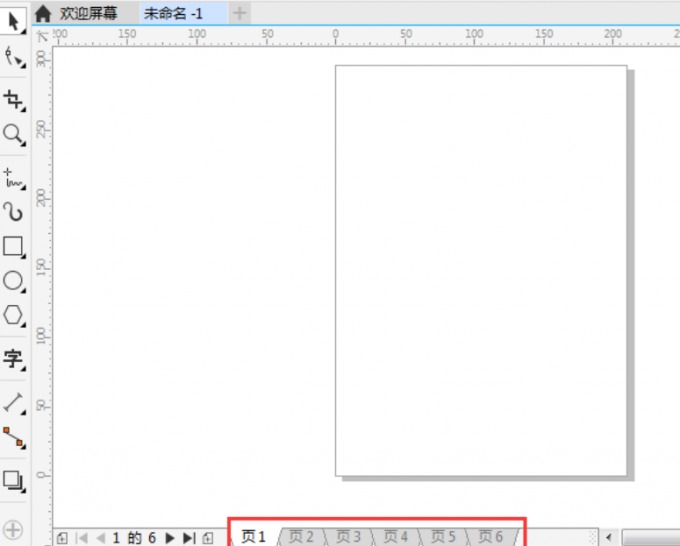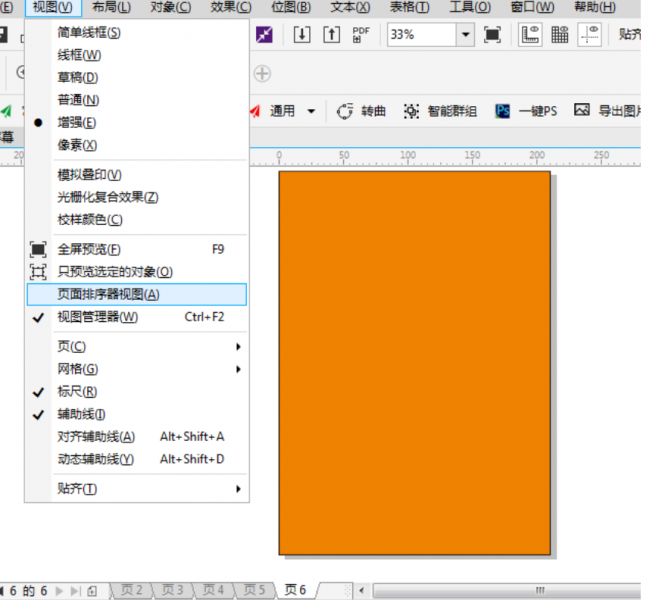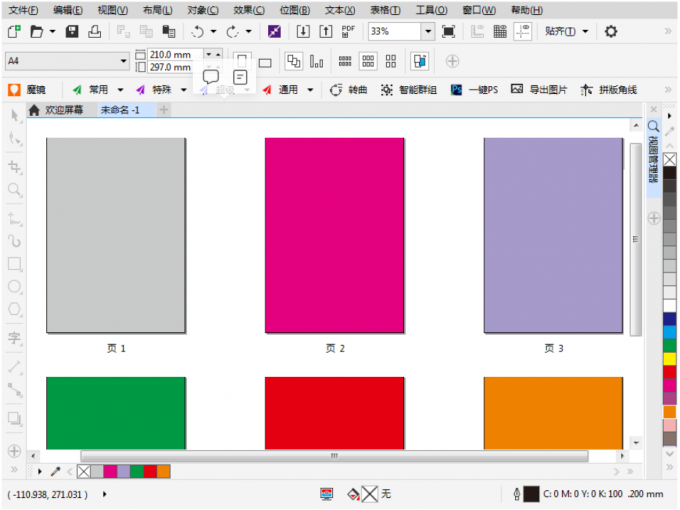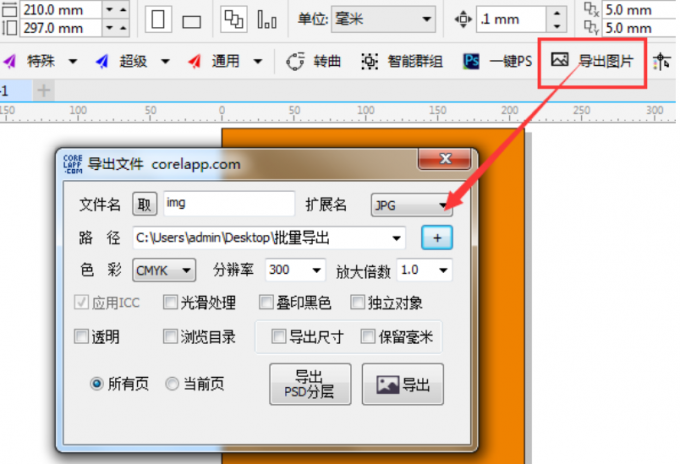CorelDRAW Graphics Suite怎么导出图片
时间:2025-09-06 | 作者: | 阅读:0可能有许多的用户想了解CorelDRAW Graphics Suite怎么导出图片,下面让心愿游戏的小编为您带来答案哦,一起来看看哦!
CorelDRAW Graphics Suite怎么导出图片
1.快速添加页面:通过按下键盘上的Ctrl+N快捷键,你可以迅速创建多个页面,这在进行演示或需要批量处理时非常有用。
2.设计页面布局:在每个页面上,你可以绘制或添加所需的内容。例如,可以在每个页面上绘制相同大小的矩形,并用不同的颜色填充,以便区分不同的页面。
3.预览页面布局:通过点击“视图>>排序器视图”,可以快速查看文档中所有页面的布局。这有助于确保所有页面都按照你的设计和布局需求进行了正确的安排。
4.配置导出选项:在菜单栏中选择“导出图片”,然后设置导出文件的名称、保存路径、放大比例、色彩模式和文件扩展名等。这一步至关重要,因为它将决定导出图片的最终质量和格式。
5.执行导出:设置完所有导出参数后,点击“导出”按钮。CorelDRAW将根据你的设置,将文件批量导出为JPG或其他你选择的图片格式。
上面就是心愿游戏的小编为你收集的CorelDRAW Graphics Suite怎么导出图片,希望能帮助到大家,更多相关的文章请收藏本站。
来源:https://soft.3dmgame.com/gl/2120.html
免责声明:文中图文均来自网络,如有侵权请联系删除,心愿游戏发布此文仅为传递信息,不代表心愿游戏认同其观点或证实其描述。
相关文章
更多-
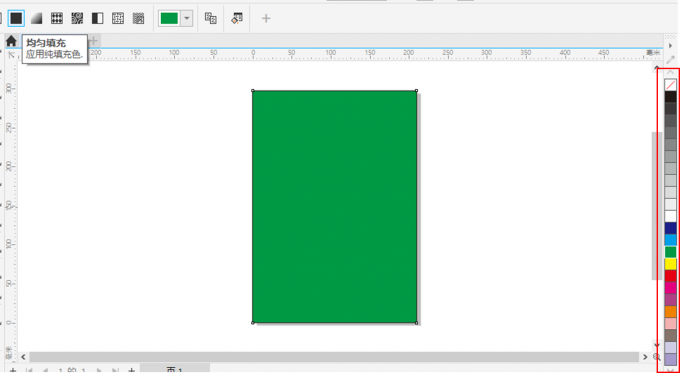
- CorelDRAW Graphics Suite怎么填充颜色
- 时间:2025-09-06
-
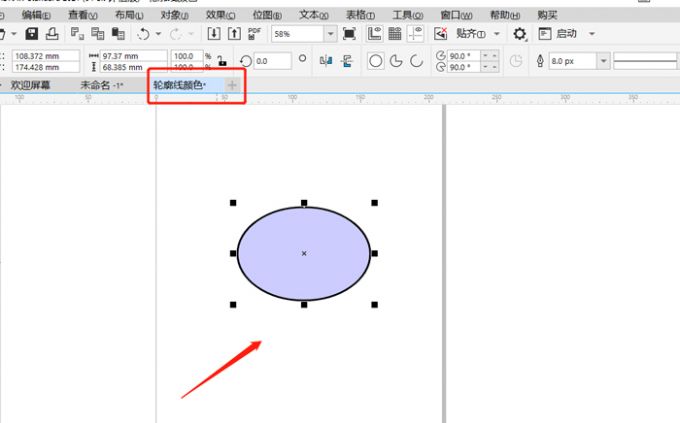
- CorelDRAW Graphics Suite怎么去掉轮廓线
- 时间:2025-09-06
-

- CorelDRAW Graphics Suite如何激活
- 时间:2025-09-06
-
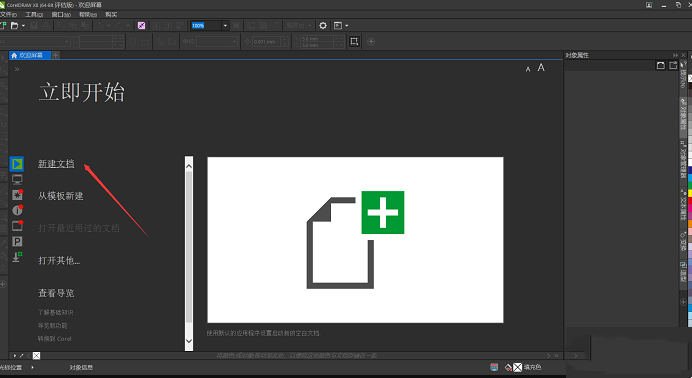
- CorelDRAW Graphics Suite怎么抠图
- 时间:2025-09-06
-
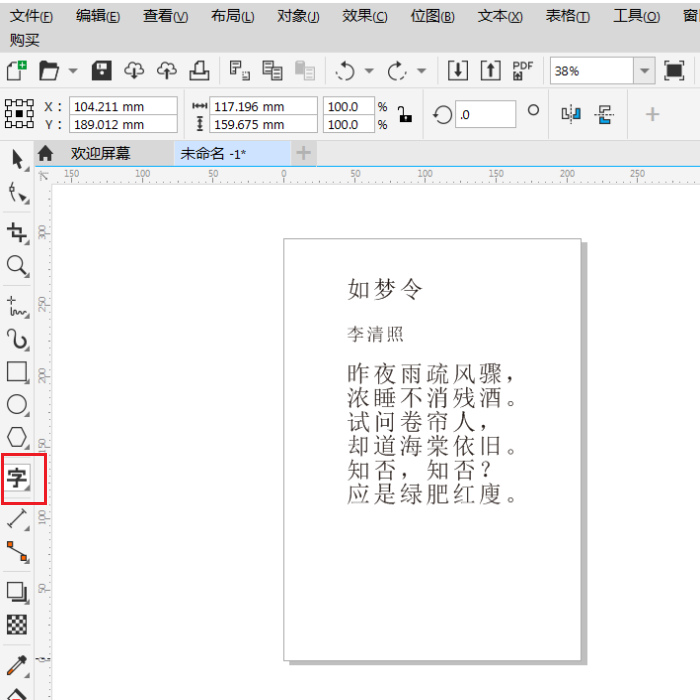
- CorelDRAW Graphics Suite怎么调整字间距
- 时间:2025-09-06
大家都在玩
大家都在看
更多-

- 名将杀战役模式怎么通关
- 时间:2025-11-22
-

- 我是谜怎么创建剧本房间 我是谜创建剧本房间方法介绍
- 时间:2025-11-22
-

- 火环手游技巧全解析
- 时间:2025-11-22
-

- 镭明闪击游戏货币怎么获得
- 时间:2025-11-22
-

- 永劫无间单排护卫任务怎么做
- 时间:2025-11-22
-

- 为了吾王古代宝剑获取方法
- 时间:2025-11-22
-

- 鹅鸭杀抓娃娃机在哪
- 时间:2025-11-22
-

- 镭明闪击武器材料怎么获取
- 时间:2025-11-22